Win8硬盘重新分区教程(详细步骤指导,轻松解决存储问题)
随着时间的推移,我们经常会发现自己的硬盘空间不够用了,可能是因为安装了太多的软件或者保存了大量的文件。在这种情况下,重新分区可以帮助我们优化硬盘空间的使用效率。本文将为大家提供一个以Win8为操作系统的硬盘重新分区教程,详细指导您如何轻松解决存储问题。

一:备份重要数据
内容1:在进行任何硬盘操作之前,首先应该备份所有重要的数据。这样可以确保即使在操作过程中出现意外情况,您的数据也能得到保护。通过将数据复制到外部存储设备或云端存储等方式进行备份,确保数据的安全性。
二:查看当前硬盘分区情况
内容2:在进行硬盘重新分区之前,我们需要了解当前硬盘的分区情况。打开“计算机”或“我的电脑”,右键点击“管理”,选择“磁盘管理”。在磁盘管理窗口中,您可以看到硬盘的分区情况,包括已分区的空间和未分配的空间。
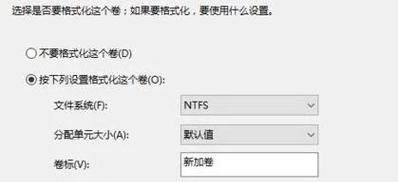
三:收缩现有分区
内容3:如果您想要为新的分区腾出空间,可以选择收缩现有的分区。在磁盘管理窗口中,右键点击您想要收缩的分区,选择“收缩卷”。根据系统提示,输入要收缩的空间大小。系统会自动计算可用的可收缩空间,并将其显示出来。
四:创建新的分区
内容4:一旦您已经收缩了现有的分区,您可以利用未分配的空间创建新的分区。在磁盘管理窗口中,右键点击未分配的空间,选择“新建简单卷”。按照向导的指示,设置新分区的大小、文件系统类型和驱动器号码等信息。完成后,新分区将显示在磁盘管理窗口中。
五:合并分区
内容5:如果您觉得某些分区太小或不再需要,您可以将它们合并成一个较大的分区。在磁盘管理窗口中,右键点击要合并的分区,选择“删除卷”。右键点击另一个相邻的分区,选择“扩展卷”。按照向导的指示完成合并分区的过程。

六:调整分区大小
内容6:有时候,您可能需要调整已有分区的大小,以适应不同的需求。在磁盘管理窗口中,右键点击要调整大小的分区,选择“收缩卷”或“扩展卷”。根据系统提示,输入要调整的空间大小。系统会自动计算可用的空间并显示出来。
七:更改驱动器号码
内容7:如果您想要为新创建的分区更改驱动器号码,可以在磁盘管理窗口中右键点击新分区,选择“更改驱动器号码和路径”。按照向导的指示,选择新的驱动器号码并保存更改。这样可以更方便地识别和访问新分区。
八:格式化新分区
内容8:在创建完新分区后,您需要进行格式化操作才能正常使用。在磁盘管理窗口中,右键点击新分区,选择“格式化”。根据向导的指示,选择文件系统类型和命名等信息,并开始格式化。请注意,这将清除新分区中的所有数据,请务必提前备份。
九:重新分区后更新文件路径
内容9:在重新分区后,您可能需要更新一些文件或软件的路径信息,以确保它们正常运行。通过右键点击要更新路径的文件或软件,选择“属性”,在“常规”选项卡中更改路径信息。这样可以避免因为分区改变而导致的无法访问或运行问题。
十:检查分区变化
内容10:完成重新分区后,最好检查一下所有分区的变化是否符合预期。可以通过打开“计算机”或“我的电脑”来查看分区的变化情况。确保每个分区的大小和名称都与您的预期一致,以便正常使用。
十一:注意事项和常见问题解决
内容11:在进行硬盘重新分区时,需要注意一些事项。例如,在操作过程中不要中断电源,以免造成数据丢失。如果遇到任何问题,可以参考操作系统提供的帮助文档或搜索网络上的解决方案。
十二:定期清理无用分区
内容12:定期清理无用的分区可以帮助您释放硬盘空间并提高性能。当某个分区不再需要时,可以通过磁盘管理工具删除该分区,然后进行合并或者新建其他分区。
十三:注意数据安全
内容13:在进行硬盘重新分区时,一定要注意数据的安全性。确保在操作前备份所有重要的数据,以防操作失误导致数据丢失。此外,还可以考虑使用第三方工具来进行分区操作,以提高操作的安全性和稳定性。
十四:合理规划硬盘空间
内容14:在重新分区之前,可以根据自己的需求和使用习惯进行硬盘空间的合理规划。将常用的文件和软件保存在一个分区中,可以提高访问速度;将重要的数据备份到外部设备或云端存储中,以防止数据丢失。
十五:
内容15:通过本文提供的Win8硬盘重新分区教程,您可以轻松解决存储问题并优化硬盘空间的使用效率。记得备份重要数据、了解当前分区情况、合理调整和管理分区,并注意数据安全,您将能够更好地管理您的硬盘空间。祝您操作顺利!
标签: 硬盘重新分区
相关文章

最新评论